在我们的日常生活和工作中,硬盘是一个至关重要的存储设备,无论是个人电脑还是企业服务器,硬盘都扮演着存储数据、保存文件的核心角色。不少用户在使用过程中,常常遇到一个令人头疼的问题——“不认硬盘”。这个问题不仅影响正常工作,还可能导致重要数据的丢失。究竟是什么导致硬盘无法识别?遇到“不认硬盘”问题时,我们该如何应对?本文将为您解答这些问题,帮助您了解背后的原因并找到有效的解决方案。
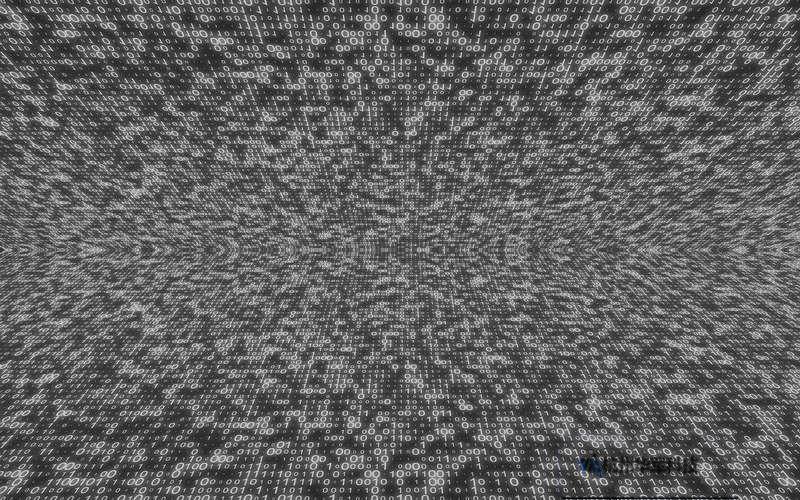
什么是“不认硬盘”问题?
“不认硬盘”是指当我们将硬盘连接到电脑或其他设备时,系统无法识别该硬盘,或者硬盘在设备管理器中显示异常。具体表现为:硬盘图标无法显示、系统提示“找不到硬盘”、磁盘管理中未能分配硬盘空间,甚至有时候会直接在启动时就提示“无硬盘设备”或“无法引导操作系统”。这些问题往往令用户措手不及,尤其是当硬盘里存有重要资料时,情况显得尤为紧急。
造成“不认硬盘”的常见原因
要解决“不认硬盘”的问题,首先需要了解其背后的原因。以下是一些常见的导致硬盘无法识别的因素:
1.连接问题
硬盘与主机之间的连接是硬盘能够正常工作的基础。如果硬盘的数据线或电源线出现松动或损坏,电脑将无法识别硬盘。这种情况常发生在移动硬盘或外接硬盘上,用户频繁插拔连接线时可能导致接触不良。如果硬盘的接口本身损坏,也会出现不认盘的现象。
2.电源问题
硬盘需要足够的电力支持才能正常运作,尤其是机械硬盘(HDD),启动时需要较大的电流。如果电源供应不足或电源线出现故障,硬盘就无法启动,自然也就无法被电脑识别。
3.硬盘驱动故障
有时,硬盘驱动程序可能出现损坏、安装不完整或不兼容的情况,导致系统无法正确识别硬盘。特别是在操作系统更新或更换后,旧的驱动程序可能与新系统不兼容,从而引发“不认硬盘”的问题。
4.硬盘损坏
硬盘损坏是造成“不认硬盘”最严重的一种情况,特别是机械硬盘,其内部机械结构较为脆弱,长时间使用或受到物理撞击后可能出现故障。例如磁头损坏、磁盘表面划伤等,都会导致硬盘无法正常工作。
5.系统配置问题
某些情况下,系统配置错误也可能导致硬盘无法识别。例如,在BIOS中硬盘模式设置错误(如SATA模式设置不正确),或者硬盘的分区表受损,系统无法正常访问硬盘。
如何判断“不认硬盘”的具体原因?
在面对“不认硬盘”问题时,用户首先需要做的是冷静分析,判断问题究竟出在哪里。以下是一些常见的判断步骤:
1.检查物理连接
检查硬盘与电脑之间的连接是否正常,特别是外接硬盘。确保数据线、电源线都没有松动或损坏。如果可能,尝试更换数据线或连接到其他USB端口,看看是否恢复正常。
2.更换电源
如果您使用的是机械硬盘,或者外接硬盘盒,尝试更换电源适配器或使用其他供电方式,确保硬盘能够获得足够的电力。
3.进入BIOS查看
在电脑开机时按下相应的键进入BIOS设置,查看系统是否能够识别到硬盘。如果在BIOS中能看到硬盘信息,但系统中无法识别,说明可能是驱动程序或分区表出了问题。如果BIOS也无法检测到硬盘,问题可能更为严重,可能是硬盘硬件本身故障。
4.使用磁盘管理工具
如果硬盘可以被系统识别,但没有显示在“我的电脑”中,可以进入“磁盘管理”工具,查看硬盘的状态。如果硬盘显示为“未分配”,则说明可能是分区表损坏,您可以尝试重新分区或恢复分区。
通过以上检查,如果仍然未能解决“不认硬盘”的问题,那么接下来我们将探讨如何应对和修复此类问题的方法。
常见的解决方案
针对不同原因导致的“不认硬盘”问题,我们可以采取相应的解决方案。
1.修复连接问题
如果确认是连接问题导致的硬盘无法识别,您可以更换数据线或电源线,检查接口是否有物理损坏。如果您使用的是外接硬盘盒或USB转SATA适配器,建议更换硬盘盒或适配器进行尝试。
2.更新或重装驱动程序
驱动程序问题可以通过更新或重新安装硬盘驱动来解决。进入设备管理器,找到相应的硬盘设备,右键点击选择“更新驱动程序”或“卸载设备”,然后重新启动电脑,系统将自动重新安装正确的驱动程序。如果硬盘仍然无法识别,可以访问硬盘制造商的官网,下载最新的驱动程序进行手动安装。
3.修复硬盘分区表
如果磁盘管理中显示硬盘为“未分配”或“离线”状态,可能是分区表损坏导致的。可以使用磁盘修复工具来修复分区表,如Windows内置的CHKDSK工具或第三方硬盘修复软件。操作方法如下:
打开命令提示符,输入chkdskX:/f(X代表硬盘盘符),按回车键,系统将自动检测并修复硬盘错误。
如果硬盘损坏严重,建议使用专业的磁盘修复软件,如EaseUS、DiskGenius等,这些工具可以帮助您修复分区表并恢复数据。
4.硬盘坏道修复
对于机械硬盘来说,坏道是引发“不认硬盘”问题的常见原因之一。如果您的硬盘出现坏道,可以使用专门的坏道检测和修复工具来处理。常用的工具如HDDRegenerator、Victoria等,可以帮助您修复轻度的坏道。
5.数据恢复
如果硬盘因物理损坏或严重故障无法识别,数据恢复可能是最后的希望。此时,您可以考虑求助专业的数据恢复公司。这些公司通常拥有先进的设备和技术,能够在无损拆解硬盘的情况下,读取并恢复硬盘内的重要数据。
如何预防“不认硬盘”问题?
预防问题的发生总比修复来得更有效。以下是一些可以帮助您减少硬盘故障的建议:
1.定期备份数据
定期备份是最有效的预防措施。无论是外接硬盘、云存储,还是网络存储设备(NAS),都可以成为您的备份方案。确保重要的数据有至少一个副本,可以避免因硬盘故障而导致数据丢失。
2.正确使用硬盘
避免在硬盘工作时断电或强制拔出硬盘连接线,这可能会导致硬盘内部数据结构损坏,影响其正常使用。尽量不要将硬盘暴露在过热或潮湿的环境中,机械硬盘尤其需要避免强烈的物理震动。
3.定期检测硬盘健康状态
使用硬盘健康检测软件(如CrystalDiskInfo)定期检查硬盘的健康状况,及时发现潜在问题并提前采取措施。
“不认硬盘”虽然是一个让人头疼的问题,但通过冷静分析问题原因并采取相应的修复措施,很多情况下都可以解决。更重要的是,良好的使用习惯和定期备份能够有效降低硬盘故障的发生率,保护您的数据安全。希望这篇文章能够为您提供有效的帮助,让您在面对硬盘问题时更加自信,轻松应对。
